
Dans ce didacticiel, nous allons vous montrer comment installer PgAdmin sur Ubuntu 16.04 LTS. Pour ceux d'entre vous qui ne le savaient pas, PgAdmin est le leader graphique Open Source de gestion, de développement et d'administration outil pour PostgreSQL.
Cet article suppose que vous avez au moins des connaissances de base sur Linux, que vous savez utiliser le shell et, plus important encore, que vous hébergez votre site sur votre propre VPS. L'installation est assez simple et suppose que vous s'exécutent dans le compte root, sinon vous devrez peut-être ajouter 'sudo ‘ aux commandes pour obtenir les privilèges root. Je vais vous montrer étape par étape l'installation de PgAdmin sur un serveur Ubuntu 16.04 (Xenial Xerus).
Installer PgAdmin sur Ubuntu 16.04 LTS
Étape 1. Tout d'abord, assurez-vous que tous vos packages système sont à jour en exécutant le suivant apt-get commandes dans le terminal.
sudo apt-get update sudo apt-get upgrade
Étape 2. Installez les packages de dépendances.
Tout d'abord, il faut installer les packages de base :
apt-get install build-essential libssl-dev libffi-dev libgmp3-dev virtualenv python-pip libpq-dev python-dev
Étape 3. Créez l'environnement virtuel.
Créez l'environnement virtuel :
virtualenv .pgadmin4
Ensuite, activez l'environnement virtuel :
cd .pgadmin4 source bin/activate
Étape 4. Installation de PGAdmin 4.
Utilisez la commande suivante pour télécharger la roue PgAdmin Python :
wget wget https://ftp.postgresql.org/pub/pgadmin/pgadmin4/v1.6/pip/pgadmin4-1.6-py2.py3-none-any.whl
Installez PgAdmin 4 à l'aide de la commande suivante :
pip install pgadmin4-1.6-py2.py3-none-any.whl
Étape 5. Configurez PGAdmin 4.
Écrivez SERVER_MODE =False dans lib/python2.7/site-packages/pgadmin4/config_local.py pour configurer l'exécution en mode mono-utilisateur :
echo "SERVER_MODE = False" >> lib/python2.7/site-packages/pgadmin4/config_local.py
Une fois la configuration terminée, utilisez la commande suivante pour exécuter PgAdmin 4 :
python lib/python2.7/site-packages/pgadmin4/pgAdmin4.py
Étape 6. Accédez à PgAdmin.
Une fois l'installation terminée, il vous montrera l'URL, le nom d'utilisateur et le mot de passe. Ouvrez simplement cette URL dans un navigateur Web et connectez-vous à l'aide du nom d'utilisateur et du mot de passe .
http://ip.add.re.ss:5050
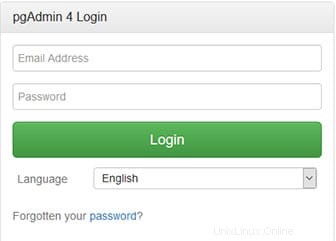
Félicitations ! Vous avez installé PgAdmin avec succès. Merci d'avoir utilisé ce didacticiel pour l'installation de PgAdmin dans le système Ubuntu 16.04 Xenial Xerus. Pour obtenir de l'aide supplémentaire ou des informations utiles, nous vous recommandons de consulter le site Web officiel de PgAdmin.